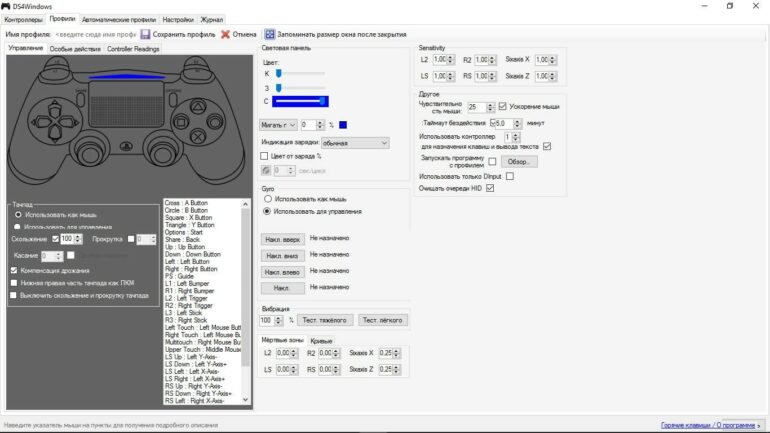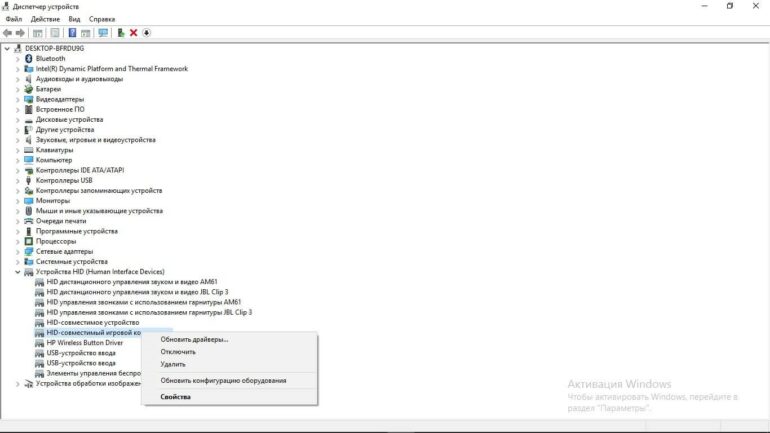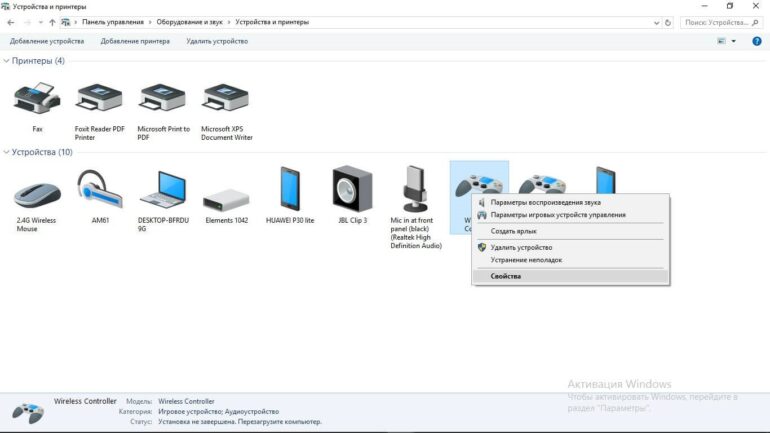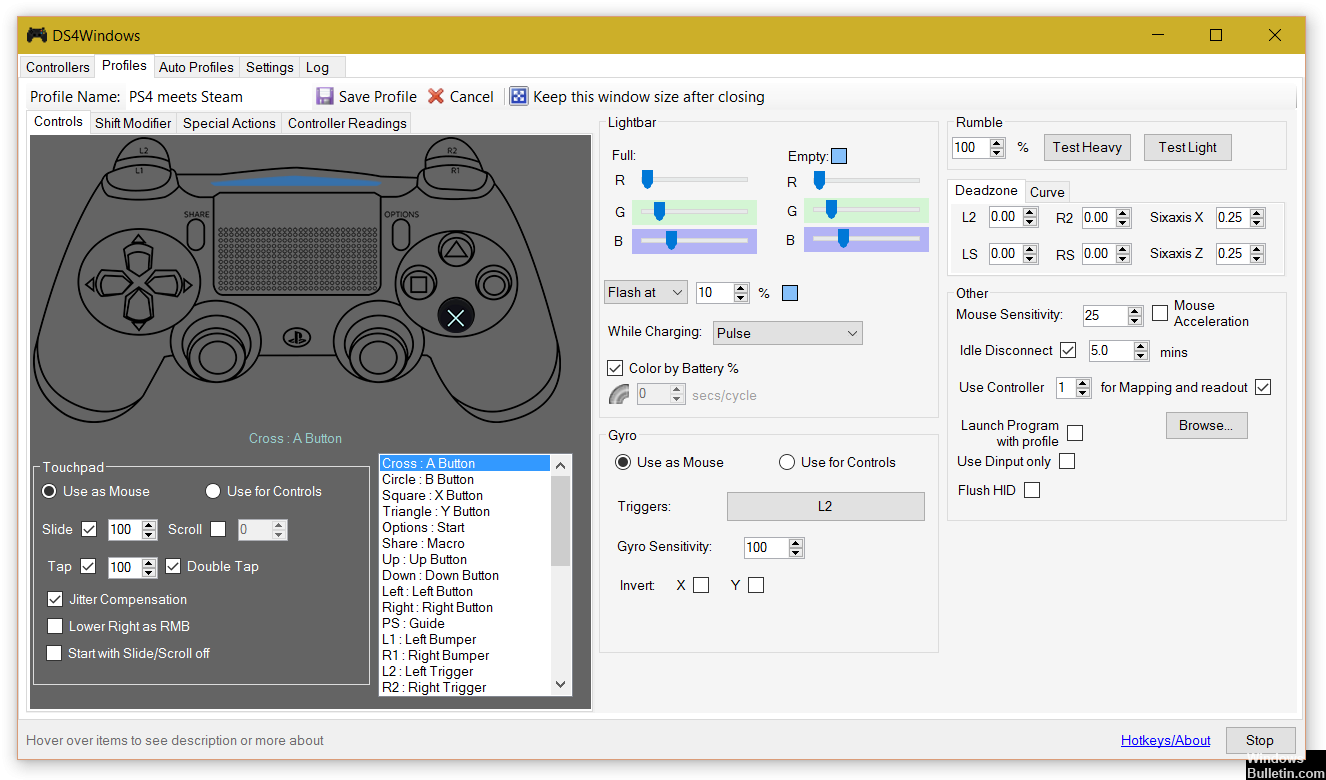Ошибка драйвера контроллера PS4 в Windows 10 [FIXED BY EXPERTS]
Многие пользователи столкнулись с ошибкой драйвера контроллера PS4 для Windows 10 при попытке использовать контроллер PS4 на своем компьютере. Эта проблема может быть очень раздражающей, так как это означает, что вы не сможете играть в свои любимые игры с помощью контроллера.
Вот что сказал один пользователь об этой проблеме в Microsoft Answer :
В Windows 10 мой контроллер PS4 может подключиться, но в драйвере произошла ошибка. Это устройство Bluetooth HID под интерфейсными устройствами. Как я могу это исправить?
Несмотря на то, что причины могут быть разными, наиболее вероятной причиной этой ошибки является ошибка в драйвере контроллера Bluetooth PS4.
В этой статье мы рассмотрим некоторые из лучших способов решения этой проблемы и вернемся к игре в свои любимые игры на Windows 10 с использованием контроллера PS4. Читай дальше, чтобы узнать больше.
Что делать, если контроллер Bluetooth PS4 не работает в Windows 10?
1. Извлеките контроллер PS4 из устройств Bluetooth
- Убедитесь, что в контроллере достаточно батареи ( более 10% ), а затем перезагрузите компьютер.
- Нажмите на поле поиска Cortana -> введите в панели управления -> выберите первый вариант сверху.
- Нажмите « Устройства и принтеры» на панели управления.
- Найдите контроллер Bluetooth PS4 в списке -> щелкните его правой кнопкой мыши -> выберите Удалить устройство.
- Выберите Да.
Хотите подключить контроллер PS4 к вашему ПК? С этим руководством невероятно легко!
2. Загрузите и установите приложение DS4Windows, чтобы исправить ошибку драйвера контроллера PS4
- Нажмите на эту ссылку, чтобы загрузить последнюю версию DS4 для Windows.
- Откройте файл .zip и извлеките файлы в нужное место на жестком диске.
- Запустите установщик .exe DS4Window, дважды щелкнув по нему.
3. Подключите контроллер PS4 с помощью DS4Windows

- Откройте ранее установленное приложение -> нажмите на Настройки.
- Включите опцию Скрыть контроллер DS4 .
- Перетащите угол окна и разверните его -> вы увидите синие настройки контроллера / драйвера -> щелкните по нему.
- Появится всплывающее окно UAC с запросом разрешения -> нажмите « Да» .
- Появится другое всплывающее окно с изображением контроллера -> сверните его (не закрывайте).
- Перейдите на экран « Управление устройством Bluetooth» -> следуйте инструкциям на экране (удерживайте кнопку «Поделиться» и кнопку PS в течение 3 секунд).
- Ваш контроллер появится в списке -> нажмите на него и пару.
Примечание. Во избежание повторного появления этой проблемы обязательно всегда выключайте контроллер, удерживая кнопку PS нажатой в течение 10 секунд. Делайте это всякий раз, когда вы выключаете компьютер, чтобы избежать возникновения той же проблемы.
В этой статье мы рассмотрели некоторые из лучших способов устранения неполадок для решения проблемы, вызванной ошибкой драйвера контроллера PS4 в Windows 10.
Пожалуйста, не забудьте сообщить нам, помогло ли это руководство решить вашу проблему. Вы можете сделать это, используя раздел комментариев ниже.
ЧИТАЙТЕ ТАКЖЕ:
- Как заставить Steam распознать мой контроллер PS4?
- Как настроить PS4 Remote Play в Windows 10 [РУКОВОДСТВО ПО ШАГУ]
- PlayStation теперь позволяет игрокам Windows PC играть в игры для PS4 на досуге
Многие из нас хотели бы использовать контроллер PS4 (вместо Xbox) на нашем ПК с Windows. Однако мы получаем много жалоб на то, что DS4 Windows не может обнаружить вашу PS4 и говорит: Контроллеры не подключены (макс. 4) , DS4 не обнаруживает контроллер , или Драйвер DS4 не устанавливается ?
Вы определенно не одиноки. В последнее время многие пользователи сообщают об одной и той же проблеме. Но сейчас не стоит об этом беспокоиться, потому что это довольно легко исправить…
Попробуйте эти исправления
Ниже приведены 5 исправлений, которые помогли многим пользователям DS4 Windows устранить проблемы, связанные с неработоспособностью DS4 Windows / неудачной установкой драйвера DS4. Возможно, вам не придется пробовать их все; просто идите вниз, пока не найдете тот, который работает для вас.
- Обновите Windows DS4
- Переустановите DS4 Windows
- Повторно включите ваш контроллер
Удалите драйвер игрового контроллера Удалите последнее обновление Windows
Исправление 1. Обновите DS4 Windows
Запустите инструмент обновления под названием DS4Updater в папке установки DS4 Windows, чтобы проверить наличие новых обновлений. Этот инструмент обновления — это первое, что вы можете проверить, если у вас возникнут какие-либо проблемы с подключением к DS4 Windows.
Если он обнаружит какие-либо обновления, следуйте инструкциям на экране, чтобы загрузить и установить его на свой компьютер.
Если нет, напр. говоря, что он уже обновлен, возможно, вы установили старую версию Windows DS4. Вам следует удалить текущую версию Windows DS4 и перейти к следующему исправлению, чтобы загрузить последнюю версию.
Исправление 2: переустановите DS4 Windows
Чтобы получить последнюю версию, вы можете перейти к Новые выпуски DS4 для Windows и загрузите приложение в соответствии с вашей операционной системой.
1) Удалите старую версию Windows DS4 и распакуйте только что загруженный zip-файл.
2) Запуск DS4Windows.exe в извлеченной папке.

3) Вам может быть предложено установить Среда выполнения .NET 5.0 если вы его не установили.
4) Под Запуск настольных приложений , Выбрать Скачать X64 .
5) Выберите Данные приложения когда вам будет предложено выбрать, где сохранить настройки и файлы, так как это обеспечит вам полный доступ.
6) Следуйте шагам, описанным в Добро пожаловать в DS4Windows для установки драйвера и завершения настройки.
7) Следуйте инструкциям на экране, чтобы завершить установку.

9) Перейти к Настройки вкладку и выберите Скрыть контроллер DS4 .
Это предотвратит распознавание вашей системой двух контроллеров и вызовет проблемы с подключением.
Вам необходимо повторно подключить контроллер DS4. Если ничего не меняется — драйвер DS4 Windows не устанавливается или DS4 Windows не обнаруживает контроллер, вам следует перейти к следующему исправлению.
Примечание: Windows DS4 от http://ds4windows.com/ давно не обновлялся. Это тот, на Новые выпуски DS4 для Windows которые время от времени обновляются.
Исправление 3: повторно включите контроллер
DS4 Windows не сможет обнаружить вашу PS4, если ваш контроллер отключен. Чтобы проверить, является ли это виновником, вы можете перейти в диспетчер устройств.
1) Щелкните правой кнопкой мыши Начинать меню и выберите Диспетчер устройств .

2) Развернуть Устройства интерфейса пользователя и щелкните правой кнопкой мыши HID-совместимый игровой контроллер , затем выберите Давать возможность устройство . (Для пользователей Bluetooth это Bluetooth-HID-устройство . )
Если он уже включен, вы можете отключить и снова включить его.

3) Отключите контроллер и перезагрузите компьютер.
4) Закройте Стим.
5) Откройте Windows DS4. Перейти к Настройки вкладка для проверки Скрыть контроллер DS4 .
Если Скрыть контроллер DS4 опция уже отмечена, затем снимите флажок и установите его снова.
6) Попробуйте снова подключить контроллер. Ваше устройство должно отображаться в Контроллер вкладка сейчас.
Если повторное включение контроллера не удалось, вы можете вернуться в Диспетчер устройств, чтобы удалить HID-совместимый игровой контроллер . Затем закройте DS4 Windows, отключите контроллер и снова подключите его. После этого откройте DS4 Windows, и вы снова увидите здесь свой контроллер.
Исправление 4: удалите драйвер игрового контроллера
Все еще не можете исправить вашу DS4 Windows, не обнаруживающую проблему с вашим контроллером? Это могут быть другие драйверы устройств, из-за которых ваш DS4 Windows не работает. Вы можете выполнить следующие шаги, чтобы проверить проблему:
1) На клавиатуре нажмите кнопку Окна + р клавишу одновременно и введите контроль . Затем нажмите Входить .

2) Перейти к Устройства и принтеры .

3) Здесь вы найдете свой контроллер PS4. Щелкните правой кнопкой мыши контроллер и выберите Характеристики .

4) Перейти к Аппаратное обеспечение вкладку и дважды щелкните значок HID-совместимый игровой контроллер .

5) Перейти к Водитель вкладку и выберите Удалить устройство .

6) После удаления драйвера отключите контроллер и перезагрузите компьютер. Повторно подключите контроллер с помощью DS4 Windows, чтобы увидеть, появляется ли он в Контроллеры .
Исправление 5: удалите последнее обновление Windows
Если эта проблема возникла сразу после обновления Windows, возможно, виновато новое обновление.
1) На клавиатуре одновременно нажмите клавишу с логотипом Windows и R, затем введите appwiz.cpl в поле «Выполнить» и нажмите Входить .

2) Выберите Просмотр установленных обновлений на левой панели.
3) Щелкните правой кнопкой мыши проблемное обновление и выберите Удалить .

4) Следуйте инструкциям на экране, чтобы завершить удаление.
профессиональный тип
Вы когда-нибудь сталкивались с раздражающей проблемой сбоя игры или с тем, что игра не запускается? Как давно вы в последний раз обновляли драйвер видеокарты? Чтобы улучшить игровой процесс, важно своевременно обновлять видеокарту.
Чтобы обновить драйвер видеокарты, вы всегда можете зайти на сайт производителя, чтобы загрузить и установить его самостоятельно.
Или вы можете попробовать обновить драйвер видеокарты автоматически с участием Драйвер Легкий . Driver Easy автоматически распознает вашу систему и найдет правильный драйвер для вашего устройства, избавив вас от всех проблем с поиском в Интернете.
Все драйверы в Driver Easy прийти прямо из производитель. Нам доверяют AppEsteam и Нортон .
один) Скачать и установите драйвер Easy.
2) Запустите Driver Easy и нажмите кнопку Сканировать сейчас кнопка. Затем Driver Easy просканирует ваш компьютер и обнаружит проблемные драйверы.

3) Нажмите на Обновлять рядом с драйвером вашей видеокарты, чтобы автоматически загрузить правильную версию этого драйвера, затем вы можете установить его вручную (вы можете сделать это с БЕСПЛАТНОЙ версией).
Или нажмите Обновить все для автоматической загрузки и установки правильной версии всех отсутствующих или устаревших драйверов в вашей системе. (Для этого требуется Про версия . Вы получите полную поддержку и 30-дневная гарантия возврата денег . Вам будет предложено обновить, когда вы нажмете Обновить все. )

4) Перезагрузите компьютер, чтобы изменения вступили в силу.
Надеемся, что одно из приведенных выше исправлений решило, что ваша DS4 Windows не работает / не обнаруживает проблемы с контроллером. Не стесняйтесь оставлять нам комментарии, если у вас есть дополнительные вопросы и предложения.
- Ошибки приложения
- игры
- PlayStation 4 (ПС4)
Многие геймеры предпочитают игровой контроллер PS4 вместо Xbox на ПК с Windows. DualShock4 или DS4 Windows — это портативная программа, которая подключает игровой контроллер PlayStation к Windows 10. Но недавно несколько пользователей сообщили, что Windows DS4 в некоторых случаях не может обнаружить контроллер PS4. После этого они получили сообщение об ошибке, в котором говорится, что DS4 не обнаруживает контроллер или драйвер DS4 не устанавливается.
Содержание страницы
-
Исправления для DS4 Windows, не работающей / Ошибка установки драйвера
- Исправление 1: Обновите DS4 Windows
- Исправление 2: переустановите DS4 Windows
- Исправление 3: повторно включить игровой контроллер
- Исправление 4: удалите драйвер игрового контроллера
- Исправление 5: удалите последнее обновление Windows.
Исправления для DS4 Windows, не работающей / Ошибка установки драйвера
Подобные ошибки могут возникать по ряду причин, включая неправильный код версии, устаревшие драйверы, ошибки, вредоносное ПО и многое другое. Если вы получаете ту же ошибку, не волнуйтесь; ты не одинок. В любом случае, прочитав эту статью, вы узнаете, как быстро решить эту проблему. Итак, без лишних слов, приступим.
Исправление 1: Обновите DS4 Windows
Если вы столкнулись с ошибкой «DS4 Windows не работает», то, во-первых, вам необходимо обновить DS4 Windows. Итак, вы можете запустить инструмент DS4Updater в установочной папке DS4 Windows. Если там вы обнаружите какие-либо обновления, вы должны следовать инструкциям на экране, чтобы загрузить и установить обновление. Однако, если он обновлен, вероятно, у вас старая версия DS4 Windows. В этом случае удалите старую версию и переустановите последнюю версию с официального сайта.
Исправление 2: переустановите DS4 Windows
Если вы ищете последнюю версию DS4 Windows, вам необходимо посетить страницу DS4 Windows New Releases и загрузить приложение, совместимое с вашей операционной системой. Для этого выполните следующие действия:
- Во-первых, вам необходимо удалить старую версию DS4 Windows из вашей системы.
- Затем загрузите последняя версия DS4 Windowsи извлеките zip-файл из только что загруженного приложения.
- Теперь запустите DS4Windows.exe файл из извлеченной папки.
- Это предложит установку .NET 5.0 Runtime. (Если вы не устанавливали его раньше).
- Затем выберите Скачать X64 под ‘Запускать настольные приложения » раздел.
- После этого вам будет предложено выбрать место для сохранения файла. Там выберите Данные приложения чтобы получить полный доступ.
- Затем вы должны выполнить шаги, указанные в Добро пожаловать в DS4Windows экран, чтобы завершить установку драйвера.
Вы также можете установить дополнительные приводы чтобы получить несколько удобных функций.
- После завершения установки нажмите «Законченный‘ кнопка.
- Затем перейдите к ‘Настройки‘Опцию и включите Скрыть контроллер DS4. Когда вы это сделаете, ваша система может не распознать два контроллера, и вы больше никогда не получите ту же ошибку.
Исправление 3: повторно включить игровой контроллер
Если ваш контроллер случайно отключен, ваш DS4 Windows иногда не может обнаружить вашу PS4, и в результате вы получите ошибку «DS4 Windows не работает». Здесь нужно проверить, отключен ли контроллер; для этого выполните следующие действия:
- Сначала щелкните правой кнопкой мыши значок Начинать меню и найдите и откройте Диспетчер устройств.
- В окне диспетчера устройств выберите Устройства с человеческим интерфейсом из списка, а затем щелкните правой кнопкой мыши HID-совместимый игровой контроллер.
- Затем выберите Включить устройство вариант; если он был включен ранее, отключите его и включите снова.
- Затем вам нужно отключить контроллер и перезагрузить компьютер.
- Убедитесь, что вы закрыли Steam. Затем откройте DS4 Windows и перейти к Настройки таб.
- Затем отметьте Скрыть контроллер DS4 вариант. Если он был отмечен ранее, вам нужно снять его и поставить галочку снова.
- Подключите контроллер сейчас. На вашем устройстве отобразится вкладка «Контроллер».
Если этот процесс не работает, вы можете удалить HID-совместимый игровой контроллер из диспетчера устройств. Затем вы можете закрыть DS4 Windows и отключить игровой контроллер. Подключите его снова и откройте DS4 Windows. Вы увидите там контроллер.
Исправление 4: удалите драйвер игрового контроллера
Если вы по-прежнему не можете решить проблему «DS4 Windows не работает», возможно, вам придется удалить драйвер игрового контроллера. Для этого вы можете выполнить следующие действия:
- Во-первых, нажмите Windows + R все вместе, затем введите Контроль и нажмите OK.
- Затем внутри Панель управления окна, найдите и щелкните Устройства и принтеры вариант.
- Здесь вы можете найти контроллер PS4, щелкните его правой кнопкой мыши и выберите Характеристики.
- Теперь выберите Аппаратное обеспечение вкладку и дважды щелкните значок HID-совместимый игровой контроллер.
- Затем в окне «Свойства» перейдите к Водитель вкладку и выберите Удалить устройство вариант.
- После удаления драйвера отключите контроллер и перезагрузите компьютер. Затем повторно подключите контроллер к DS4 Windows и убедитесь, что вы видите контроллер.
Исправление 5: удалите последнее обновление Windows.
Если вы столкнулись с проблемой «DS4 Windows не работает» вскоре после обновления Windows, это может произойти из-за недавнего обновления. Здесь лучшее возможное решение — удалить последнее обновление Windows. Для этого выполните следующие действия:
- Нажмите Windows + R открыть Диалоговое окно «Выполнить», тип appwiz.cpl, и нажмите OK.
- Во вновь открывшемся окне выберите Просмотр установленных обновлений с левой панели
- Найдите проблемное обновление, щелкните его правой кнопкой мыши и щелкните значок Удалить кнопка
- Затем вы должны следовать инструкциям на экране, чтобы завершить процесс удаления.
- После этого убедитесь, что указанная ошибка устранена за вас.
Это были проверенные и испытанные методы решения проблемы DS4 Windows Not Working / Driver Install Failed. Эта проблема распространена среди геймеров, поскольку они часто сообщают о ней, и это происходит, когда DS4 Windows не может обнаружить контроллер PS4.
Однако мы надеемся, что вы сможете решить эту проблему, реализовав один из этих методов. Если у вас есть какие-либо вопросы или отзывы, оставьте комментарий в поле для комментариев ниже.
Доброго времени суток, игроманы! Я вам уже рассказывал о полезных приложениях, которые помогают подключить геймпад от соньки к ПК. Было у вас такое, что вы подключили свой джойстик к ПК, а ds4windows не видит dualshock 4?
Что делать в таком случае? Как поступить?
Не паникуйте, это можно исправить. Решить данную проблему можно несколькими способами. Сейчас я расскажу как.
Содержание
- Обновление ПО
- Диспетчер устройств
- Перезапуск Dualshock
- Попробовать обратиться в техподдержку
- Дополнительная информация
Обновление ПО
Вам может помочь простое обновление программного обеспечения. Скачайте самую последнюю версию DS4windows и заново установите.
Вроде как это должно исправить данную ошибку.
Но на деле не всё так просто. Сами разработчики улиты рекомендуют следующее:
- Попробуйте скрыть ваш DS4 в настройках программы.
- Сделать геймпад основным устройством. Эта опция находится внизу экрана.
Также некоторые советуют скачать отдельное приложение, которое чинит похожие баги. Называется улита PC Repair. Я лично не могу гарантировать качество.
Если это не поможет, воспользуйтесь советом номер 2.
Диспетчер устройств
Ваша винда по-прежнему не видит дуалшок?
Попробуйте решить проблему через диспетчер задач.
- Для этого найдите на компьютере Диспетчер устройств. На 10 виндоус его можно вызвать забив в поиске.
- Когда выскочит нужное окошко, найдите там подпункт «Устройства HID».
- Откройте список и найдите там ваш контроллер.
- Если он отключен, нажмите на него правой кнопкой мыши, найдите пункт «задействовать» и активируйте его.
Если это тоже не решило проблему, тогда попробуйте шаг №3.
Попробуйте перезапустить драйвера дуалшока. Для этого выполните следующие шаги:
- Отсоедините DS4 от вашего ПК, выключите улиту DS4windows.
- Вызовите панель управления любым удобным способом. Это может быть сочетание клавиш windows+r, а потом в окошке выполнить набрать название данной панели. Можно найти её в настройках винды, или просто набрать по поиску.
- Далее в пункте «Оборудование и звук» (на который нужно клацнуть) найдите «Устройства и принтеры».
- Подключите свой геймпад. Он должен у вас теперь отобразиться.
- Нажмите на значок правой кнопкой мышки, зайдите в свойства.
- Там будет меню под названием «Оборудование». Нашли?
- Далее найдите устройство HID. Так вот, проваливаетесь в него, дважды щелкнув мышой.
- У вас появится кнопка драйвера.
- Нажимайте по кнопочке «удалить». Может быть она потребует у вас дополнительные права.
Также удалить драйвера можно и в диспетчере устройств. Там достаточно по ХИДу тыкнуть правой кнопкой мыши. Тогда тоже появится кнопка «удалить».
После этой процедуры компьютер стоит перезагрузить, предварительно вытащив геймпад и закрыв приложение DS4windows.
Проделав все эти манипуляции, снова подключите контроллер, запустите улиту. Он должен отобразиться в программе.
Настройте и откалибруйте дуалшок перед использованием. Теперь вы можете в полной мере наслаждаться играми, в которых данный гаджет был нужен как кислород.
Если вдруг третий совет не подошёл, остаётся последний шаг.
Попробовать обратиться в техподдержку
Напишите сразу в две техподдержки — Windows и Sony. Детально опишите проблему. Какое устройство, где и как не отображается.
Ребята из японской компании заверяют, что сейчас их геймпад должен нормально работать на компьютере. Ничего дополнительного устанавливать не надо.
Возможно, у вас устаревшая модель, необновлённая винда или ещё какие-то улиты не стоят. А может сам ПК глючит и не находит нужных дров.
По крайней мере, там дадут гораздо больше информации о том, почему ds4windows не видит dualshock 4, а также какова проблема конкретно с вашим оборудованием.
Дополнительная информация
Сама улита скачивается с официального сайта. Для носителей русского языка необходимо поставить ещё русификатор к ней. Подходит она как для windows 10, так и для более ранних версий.
Геймпад можно настроить, как подключив его к ПК через usb, так и при помощи bluetooth адаптера. Подробности также есть в статье, где я описываю способы подключения DS4. Смотрите выше.
Была полезна данная информация? Тогда поделитесь ей с друзьями, а в комментарии поставьте +. Не забывайте подписаться на канал, если не делали этого раньше. Новости на сайте выходят регулярно.
Желаю удачи в геймерской среде! Всего хорошего!
Обновлено 2023 января: перестаньте получать сообщения об ошибках и замедлите работу вашей системы с помощью нашего инструмента оптимизации. Получить сейчас в эту ссылку
- Скачайте и установите инструмент для ремонта здесь.
- Пусть он просканирует ваш компьютер.
- Затем инструмент почини свой компьютер.
Контроллер внезапно больше не распознается DS4Windows, и переключение портов USB приводит к новому распознаванию, но может быть связано с той же проблемой. Он уникален для каждого контроллера и USB-порта, но сохраняется при перезагрузке.
DS4Windows позволяет вам легко подключить контроллер PS4 к вашему ПК. По сути, она выдает вашу систему, полагая, что она использует Контроллер Xbox 360, но у вас все еще есть доступ к элементам управления движением и даже сенсорной панели для многих игр. Однако в Windows произошло изменение, которое сломало DS4Windows и фактически сделало устройство DS4 непригодным для использования, пока пользователь не активировал его вручную. Чтобы избежать этой проблемы, необходимо повторно активировать DS4 и использовать исправленную версию DS4Windows.
Как правило, возникает ошибка «Контроллеры не подключены (макс. 4)», которые не исчезают даже после повторного включения контроллера DS4 с ПК / портативного компьютера.
DS4Windows Ошибка устранения неполадок
Обновление за январь 2023 года:
Теперь вы можете предотвратить проблемы с ПК с помощью этого инструмента, например, защитить вас от потери файлов и вредоносных программ. Кроме того, это отличный способ оптимизировать ваш компьютер для достижения максимальной производительности. Программа с легкостью исправляет типичные ошибки, которые могут возникнуть в системах Windows — нет необходимости часами искать и устранять неполадки, если у вас под рукой есть идеальное решение:
- Шаг 1: Скачать PC Repair & Optimizer Tool (Windows 10, 8, 7, XP, Vista — Microsoft Gold Certified).
- Шаг 2: Нажмите «Начать сканирование”, Чтобы найти проблемы реестра Windows, которые могут вызывать проблемы с ПК.
- Шаг 3: Нажмите «Починить все», Чтобы исправить все проблемы.
Если вы столкнулись с проблемами при использовании контроллера DualShock 4, у вас есть несколько вариантов.
Шаг 1. Во-первых, на вкладке «Настройки» есть возможность скрыть контроллер DS4. Это полезно, если ваш DualShock 4 имеет приоритет над другими подключенными контроллерами, такими как контроллер Xbox 360, или если вы хотите убедиться, что ваши настройки DS4Windows имеют приоритет над конфигурацией Steam DualShock 4.
Шаг 2: Если DualShock 4 не работает должным образом, когда подключены другие устройства ввода, в нижней части DS4Windows есть кнопка, которую можно выбрать для подключения исключительно DualShock 4, что делает его основным источником ввода для игр.
Шаг 3. Другой файл, включенный в установку DS4Windows, DS4Update, автоматически проверяет и загружает последнюю версию DS4Windows. Время от времени выполняйте эту операцию, чтобы поддерживать программу в актуальном состоянии, что позволит DualShock 4 продолжать правильно работать с вашим ПК.
Использование диспетчера устройств
- Введите Диспетчер устройств в поле поиска Windows.
- Открой это.
- Щелкните «Устройства с человеческим интерфейсом».
- Найдите «HID-совместимый игровой контроллер» (их может быть два).
- Открой это.
- Включить его
Удаление и перезапуск блока управления DS4
Эта проблема может быть решена путем удаления и перезапуска контроллера DS4. Для этого выполните следующие действия.
- Закройте DS4 Windows и отключите контроллер DS4, если вы этого еще не сделали.
- Нажмите кнопки Win + R, чтобы открыть диалоговое окно «Выполнить», введите «Панель управления» и нажмите «Ввод».
- В Панели управления перейдите к настройкам оборудования и звука, щелкнув их. Теперь нажмите «Устройства и принтеры» выше, чтобы получить доступ ко всем устройствам, подключенным к вашему ПК.
- Теперь снова подключите контроллер DS4 к компьютеру. Он будет отображать символ джойстика, как показано на рисунке ниже. Щелкните правой кнопкой мыши значок и выберите «Свойства».
- В свойствах вашего контроллера DS4 перейдите на вкладку «Оборудование» вверху и дважды щелкните HID-совместимый игровой контроллер, чтобы открыть свойства.
- Перейдите на вкладку «Драйвер» и нажмите «Удалить устройство». Этот процесс позволяет вам удалить игровой контроллер. Обязательно отключите компьютер от компьютера после выполнения вышеуказанных действий.
- Откройте DS4 Windows на вашем ПК и снова подключите контроллер DS4. Ваш контроллер отображается в разделе контроллера.
https://steamcommunity.com/app/441830/discussions/0/352788917752676598/
Совет экспертов: Этот инструмент восстановления сканирует репозитории и заменяет поврежденные или отсутствующие файлы, если ни один из этих методов не сработал. Это хорошо работает в большинстве случаев, когда проблема связана с повреждением системы. Этот инструмент также оптимизирует вашу систему, чтобы максимизировать производительность. Его можно скачать по Щелчок Здесь
CCNA, веб-разработчик, ПК для устранения неполадок
Я компьютерный энтузиаст и практикующий ИТ-специалист. У меня за плечами многолетний опыт работы в области компьютерного программирования, устранения неисправностей и ремонта оборудования. Я специализируюсь на веб-разработке и дизайне баз данных. У меня также есть сертификат CCNA для проектирования сетей и устранения неполадок.
Сообщение Просмотров: 293
Granger
28.12.2020
И ещё важно знать — при подключении может быть баг. В таком случае контроллер отображается со статусом «Ошибка драйвера».
Тогда его нужно просто удалить из списка подключенных устройств и просто переподключить кабель. Тогда он отображается в DS4Windows и начинается работать без проблем.
Регулярно так происходит (как на скрине ниже у меня сейчас), но на исправление нужно пару секунд, поэтому особых проблем нет.
Ответить
Развернуть ветку
4 комментария
Mad Shark
28.12.2020
Автор
не вылечилось( не видит контроллера
Ответить
Развернуть ветку
8 комментариев
Ilya Linberg
28.12.2020
Можно ли в ds4windows настроить яркость подсветки задней лампы? В темноте настолько ярко, что выжигает глаза
Ответить
Развернуть ветку
2 комментария
Ålexander Palecha
24.01.2021
Утилита для алаптации и корректной работы уже подключённого!!! дойстика на пк. Человек же спрашивал про подключение. Если dualshock ни коннектится по блютусу-то никакая утилита ни поможет
Ответить
Развернуть ветку
Психологический Макс
28.12.2020
зачем надо было дуалшок брать, еще и для ПК?? Тем более есть свиток для ПК от дуала.
есть же Боксовый, он без проблем с БТ конектит и все работает из коробки….
еще один любитель «пердолинга».
Ответить
Развернуть ветку
Ruslan Rogovskiy
28.12.2020
в стиме больший инпут лаг, по сравнению с дс4виндовс, так как там есть возможность включить пропускную способность порта 1000гц, как у мышек современных и в рокет лиге, где действия нужны очень быстрые, это очень заметно.
Ответить
Развернуть ветку
1 комментарий
SexualRamen
28.12.2020
у всех проблемы с дуалшоками кто гугл юзать не умеет. зажимаем кнопки пс+шейр, ждем когда лайт бар начинает мерцать как стробоскоп, обнаруживаем на пк
Ответить
Развернуть ветку
Mad Shark
28.12.2020
Автор
не спрашивал бы, если бы не юзал. Уже писал в поддержку адаптера, там ребята тоже хз 
Ответить
Развернуть ветку
1 комментарий
Демократический диод
28.12.2020
Со стимом работает из коробки без ничего. Для всего остального — DS4Windows.
Ответить
Развернуть ветку
Ценный чайник
28.12.2020
Тебе уже ответили насчет софтины, если вдруг что-то пойдет не так, могу порекомендовать InputMapper, использую его уже несколько лет без проблем на разных ПК, когда надо подключить дуалшок.
Ответить
Развернуть ветку
Аккаунт удален
28.12.2020
Комментарий недоступен
Ответить
Развернуть ветку
Ruslan Rogovskiy
28.12.2020
Зайди в устройства, удали оттуда Wireless Controller, геймпад вырубится.
Зажми шэр и пс, до хаотичного мигания и войди в добавление устройств.
Дальше в самом дс4, если он был в процессе включен, то геймпад появится в списке, дальше идешь в его настройки и меняешь все что угодно.
Ну за яркость подсветки сам думаю догадаешься.
Я советую настроить сенсорную панель, клики и свайпы на доп. функции, частоту порта 1000гц и эмуляцию бокса включить.
Если пад б/у то нужно поставить мертвую зону стиков, чтобы не было дрифта
Ответить
Развернуть ветку
Fin4 ***
28.12.2020
Была такая же проблема. Решилась заменой usb кабеля.
Ответить
Развернуть ветку
Сергей Петренко
28.12.2020
Кстати да. Может так быть, что в кабеле не распаяны линии для передачи информации. Вероятность не очень большая, но это возможно.
Ответить
Развернуть ветку
Генрик Насибян
28.12.2020
они без танцов, как хуан ваще могут работать? а то я так хочу их тупа за форму и материал, а ссу покупать. боксовский неудобно, но зато играется сразу в кайфе
Ответить
Развернуть ветку
BLOOD ELF
28.12.2020
Нет. Большинство игр из коробки поддерживают только Xinput геймпады. Dualchock либо в новых играх, либо через Steam, либо через DS4Windows.
Ответить
Развернуть ветку
Ålexander Palecha
24.01.2021
Если будешь покупать учти что все игры на пк заточены под майкрософтовский хуанпад. Значение кнопок в игре ни будет совпадать со значением кнопок на дуалшоке. Нужно будет переучиваться и привыкать
Ответить
Развернуть ветку
Noname Nina
28.12.2020
скачай inputmapper отлично работает с дуалшоком, даже по блютусу теперь подключается
Ответить
Развернуть ветку
Dante2M
29.12.2020
DualShock 4 v2 + bluetooth-свисток: все нормально завелось и никаких инпут лагов в стиме.
Ответить
Развернуть ветку
Xxellox
8.05.2021
Ребят, помогите, работало все нормально, подключил контроллер к пс4(к другу пошел а у него один контроллер был) после этого дома вообще не пашет, пк видит его как Wireless Controller. в стиме вообще глушняк. DS4Windows тоже не находит
Ответить
Развернуть ветку
Читать все 71 комментарий
Оглавление:
- Что делать, если контроллер Bluetooth PS4 не работает в Windows 10?
- 1. Извлеките контроллер PS4 из устройств Bluetooth
- Хотите подключить контроллер PS4 к вашему ПК? С этим руководством невероятно легко!
- 2. Загрузите и установите приложение DS4Windows, чтобы исправить ошибку драйвера контроллера PS4
- 3. Подключите контроллер PS4 с помощью DS4Windows
Видео: ПОКУПКА ИГРЫ 90% СКИДКИ НА PS4 , PS5 PlayStation Store Распродажа 2023
Многие пользователи столкнулись с ошибкой драйвера контроллера PS4 для Windows 10 при попытке использовать контроллер PS4 на своем компьютере. Эта проблема может быть очень раздражающей, так как это означает, что вы не сможете играть в свои любимые игры с помощью контроллера.
Вот что сказал один пользователь об этой проблеме в Microsoft Answer:
В Windows 10 мой контроллер PS4 может подключиться, но в драйвере произошла ошибка. Это устройство Bluetooth HID под интерфейсными устройствами. Как я могу это исправить?
Несмотря на то, что причины могут различаться, наиболее вероятной причиной этой ошибки является ошибка в драйвере контроллера Bluetooth PS4.
Мы рассмотрим некоторые из лучших способов решения этой проблемы и вернемся к игре в свои любимые игры на Windows 10 с использованием контроллера PS4. Читай дальше, чтобы узнать больше.
1. Извлеките контроллер PS4 из устройств Bluetooth
- Убедитесь, что в контроллере достаточно батареи (более 10%), а затем перезагрузите компьютер.
- Нажмите на поле поиска Cortana -> введите в панели управления -> выберите первый вариант сверху.
- Нажмите « Устройства и принтеры» на панели управления.
- Найдите контроллер Bluetooth PS4 в списке -> щелкните его правой кнопкой мыши -> выберите Удалить устройство.
- Выберите Да.
Хотите подключить контроллер PS4 к вашему ПК? С этим руководством невероятно легко!
2. Загрузите и установите приложение DS4Windows, чтобы исправить ошибку драйвера контроллера PS4
- Нажмите на эту ссылку, чтобы загрузить последнюю версию DS4 для Windows.
- Откройте файл.zip и извлеките файлы в нужное место на жестком диске.
- Запустите установщик.exe DS4Window, дважды щелкнув по нему.
3. Подключите контроллер PS4 с помощью DS4Windows
- Откройте ранее установленное приложение -> нажмите на Настройки.
- Включите опцию Скрыть контроллер DS4.
- Перетащите угол окна и разверните его -> вы увидите синие настройки контроллера / драйвера -> щелкните по нему.
- Появится всплывающее окно UAC с запросом разрешения -> нажмите « Да».
- Появится другое всплывающее окно с изображением контроллера -> сверните его (не закрывайте).
- Перейдите на экран « Управление устройством Bluetooth» -> следуйте инструкциям на экране (удерживайте кнопку «Поделиться» и кнопку PS в течение 3 секунд).
- Ваш контроллер появится в списке -> нажмите на него и пару.
Примечание. Во избежание повторного возникновения этой проблемы обязательно всегда выключайте контроллер, удерживая кнопку PS нажатой в течение 10 секунд. Делайте это всякий раз, когда вы выключаете компьютер, чтобы избежать возникновения той же проблемы.
Мы исследовали некоторые из лучших методов устранения неполадок, чтобы решить проблему, вызванную ошибкой драйвера контроллера PS4 в Windows 10.
Обязательно сообщите нам, помогло ли это руководство решить вашу проблему. Вы можете сделать это, используя раздел комментариев ниже.
ЧИТАЙТЕ ТАКЖЕ:
- Как заставить Steam распознать мой контроллер PS4?
- Как настроить PS4 Remote Play в Windows 10
- PlayStation теперь позволяет игрокам Windows PC играть в игры для PS4 на досуге
Взломанный? приложение для Windows 10 обнаруживает нарушения в вашей учетной записи электронной почты, чтобы держать вас в безопасности
Мы все думаем, что Интернет — это безопасное место: мы используем пароли для включения наших компьютеров, пароли для подключения к нашей папке входящих сообщений или, возможно, даже инструмент для создания мастер-паролей, такой как Enpass или LastPass, чтобы мы не забыли о своих многочисленных паролях. , Время от времени вспыхивают скандалы с безопасностью, и только тогда пользователи…
Узнайте, как легко подключить контроллер PS4 к Windows 10
Если вы хотите подключить контроллер PS4 к Windows 10, сначала используйте DS4Windows, а затем загрузите и установите программное обеспечение InputMapper.
Как я могу получить steam, чтобы распознать мой контроллер PS4?
Если вы хотите настроить свой контроллер PS4 для игр Steam, перейдите в «Настройки контроллера», а затем перейдите к опции «Поддержка конфигурации».
![Windows 10 не обнаруживает контроллер Bluetooth для PS4 [решено] Windows 10 не обнаруживает контроллер Bluetooth для PS4 [решено]](https://img.compisher.com/img/fix/141/ps4-controller-driver-error-windows-10.jpg)